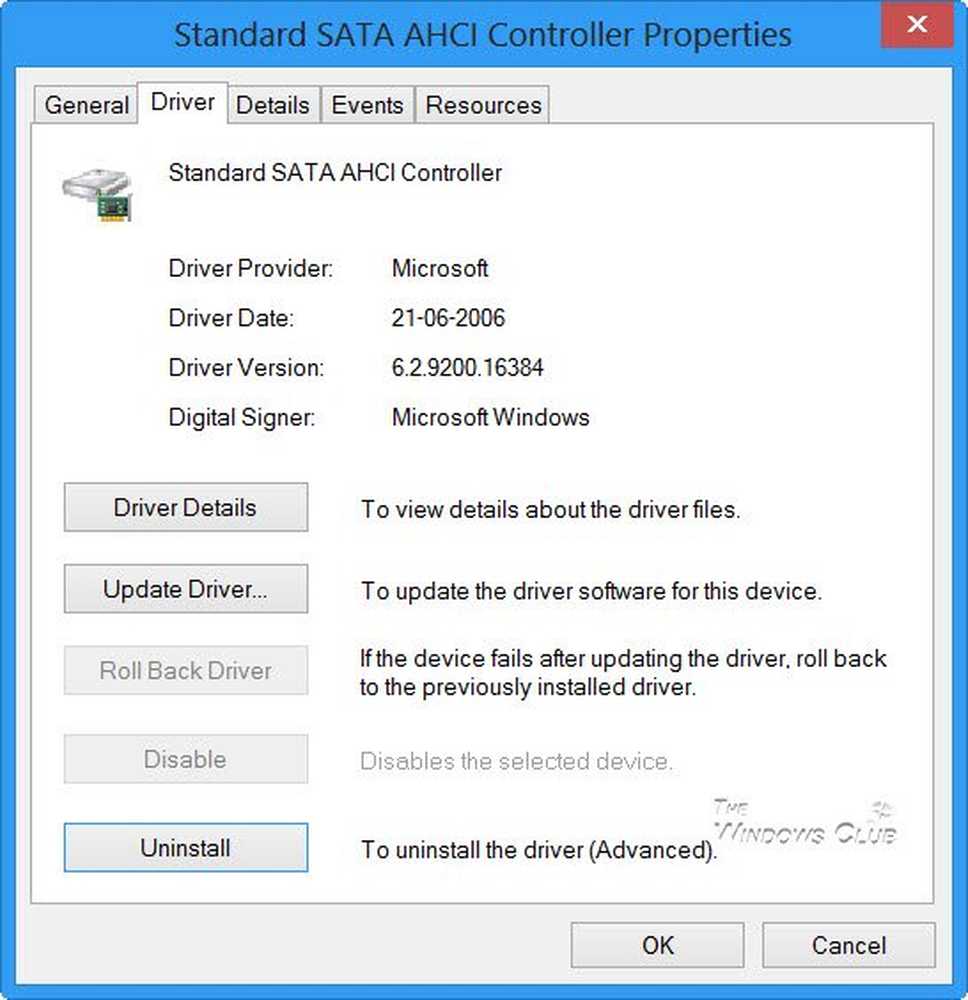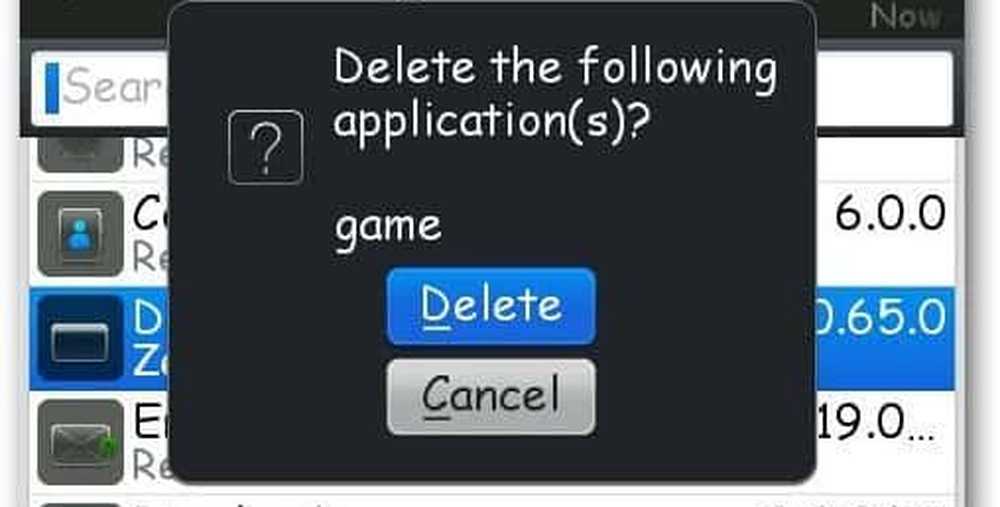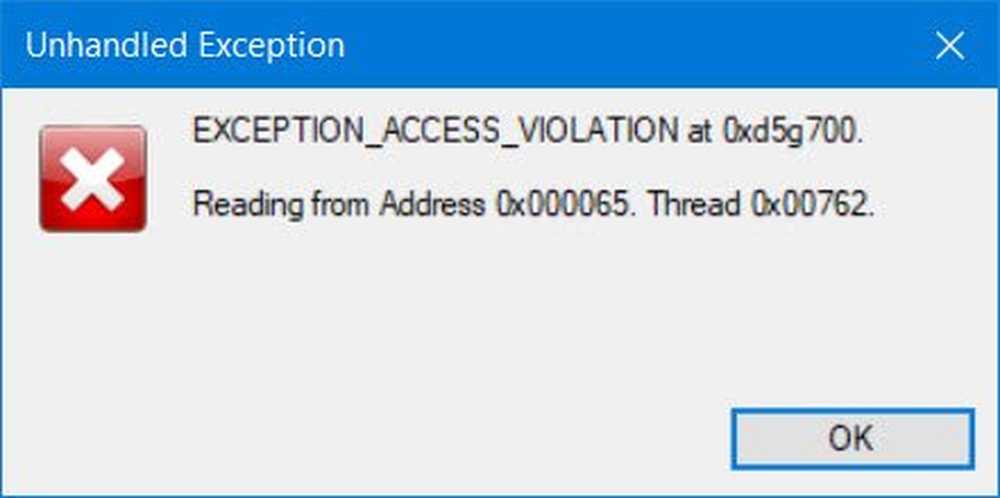UNEXPECTED_KERNEL_MODE_TRAP-feil i Windows 10
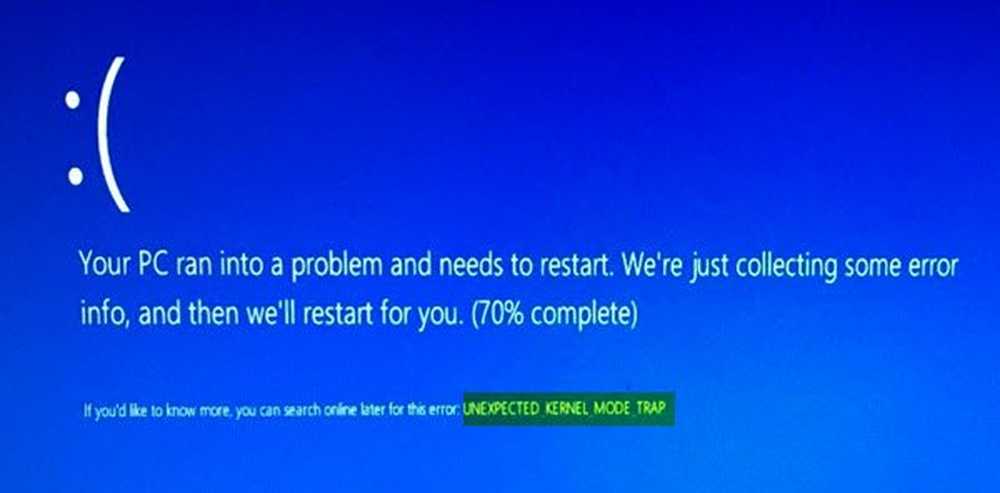
Når en CPU genererer en felle eller et unntak, og operativsystemkjernen ikke klarer å fange den aktuelle fellen, gir den ut en irriterende blå skjerm med feilmeldingen UFORVENTET KERNEL MODE TRAP. Feilkoden for denne BSOD er 0x00000007F. Denne feilkontrollen indikerer at Intel-CPUen genererte en felle, og kjernen klarte ikke å fange denne fellen. Den vanlige årsaken er maskinvarefeil på grunn av feilminnet.
Du må spore de sannsynlige årsakene til denne feilen. Problemer som støvete komponenter, feil maskinvare eller programvare, korrupte systemfiler, driverkompatibilitet etc., kan være en grunn for forekomsten av denne blå skjermen på din Windows 10/8/7 datamaskin.

UVENTET_KJERNE_MODUS_FELLE
1] Kontroller nylig installert maskinvare eller programvare
Hvis du har installert en ny maskinvare eller programvare på datamaskinen din, kan det være en årsak til denne BSOD-feilen. Hovedårsaken bak dette kan være inkompatibiliteten mellom datamaskinens komponenter.
I tilfelle av programvaren, kan den ikke støttes offisielt for Windows 10 og kan kjøre i kompatibilitetsmodus. I tilfelle maskinvare, kan det hende at det ikke er kompatibelt med den andre maskinvaren, eller i noen tilfeller kan maskinvaren være så gammel at driverne til denne maskinvarekomponenten kanskje ikke støtter selve operativsystemet.
Du kan også koble fra alle eksterne enheter som skrivere, skannere, USB-stasjoner, etc., og deretter starte datamaskinen på nytt. Legg deretter til enhetene etter hverandre og se om noen av disse gir deg den blå skjermen.
Du kan også utføre en Clean Boot og prøve å fikse denne feilen manuelt.
2] Oppdater enhetsdriverne
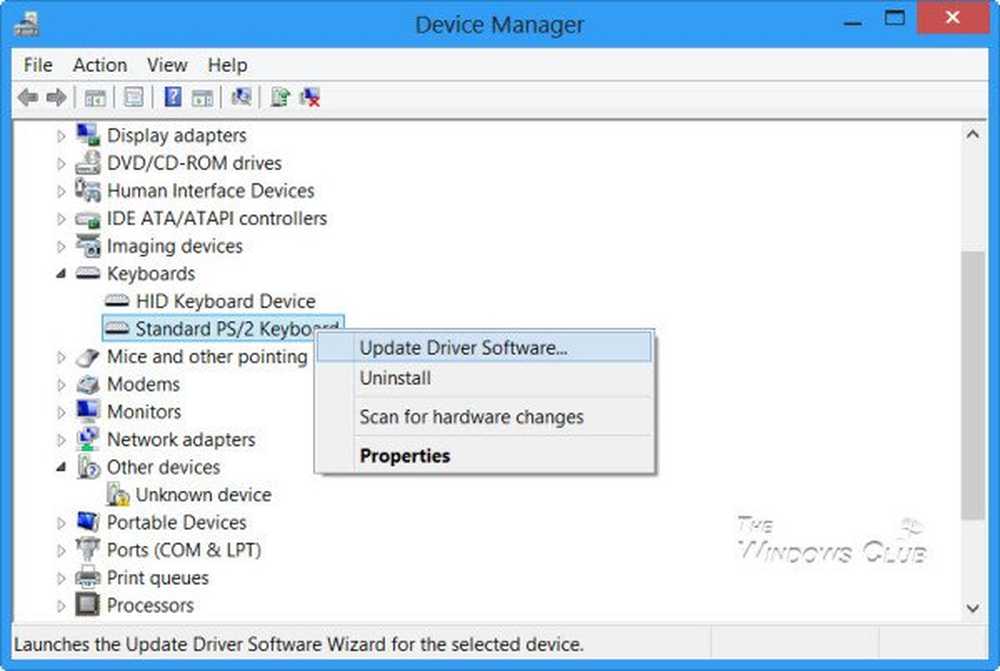
Det er en sterk mulighet for at driverne som er installert på datamaskinen, ikke er kompatible med Windows 10. Oppdateringen av driverne er ikke vanskelig. Bare hør til Enhetsbehandling for å gjøre det nødvendige. Eller du kan bare gå til Nedlastinger-delen på produsentens nettsted. Få alle drivere som er nyere enn det som er installert på datamaskinen din.
Personlig vil jeg anbefale deg å oppdatere drivere for grafikkdrivere, nettverksdrivere, brikkesettdrivere og inngangsendere.
3] Bruk Memory Diagnostic Tool til å sjekke RAM
Bruke Memory Diagnostic Tool er ganske grei.
Først av alt, lagre alt ditt viktige arbeid.Deretter treffer du WINKEY + R å åpne Løpe vindu. Skriv inn kommandoen nå mdsched.exe i Løpe vindu. Reboot din datamaskin.
Etter en omstart, utfør en grunnleggende skanning eller gå til "Avansert'alternativer som'Testblanding'eller'Pass teller'.
Truffet F10 å starte testen.
Alternativt kan du også prøve å finne og fikse minnelekkasjer.
4] Deaktiver minnebufring i BIOS
Hvis du vil deaktivere minnebufring i BIOS, starter du ved å åpne BIOS Setup-skjermbildet.
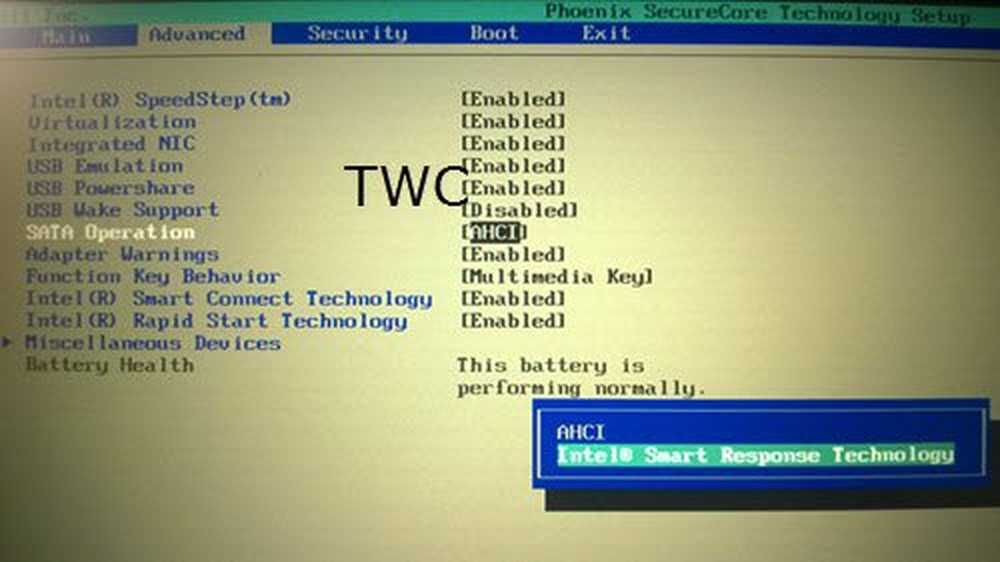
Deretter navigerer du til Avansert> Cache Memory og deaktiverer det.
Og Hit F10 nøkkel for å lagre endringene og starte datamaskinen på nytt.
5] Bruk System File Checker
Begynn med å trykke WINKEY + X knappen combo eller høyreklikk på Start-knappen og klikk på Kommandoprompt (Admin) eller bare søk etter cmd i søkefeltet Cortana, høyreklikk på ikonet Kommandoprompt og klikk på Kjør som administrator. Klikk på Ja for UAC eller User Account Control-spørringen du får. Deretter vil vinduet Kommandoprompt til slutt være åpent. Skriv inn følgende kommando for å kjøre System File Checker og trykk Enter.
sfc / scannow
Start systemet på nytt etter at skanningen er fullført.
Du kan også bruke vår freeware FixWin til å kjøre System File Checker-verktøyet med et klikk.
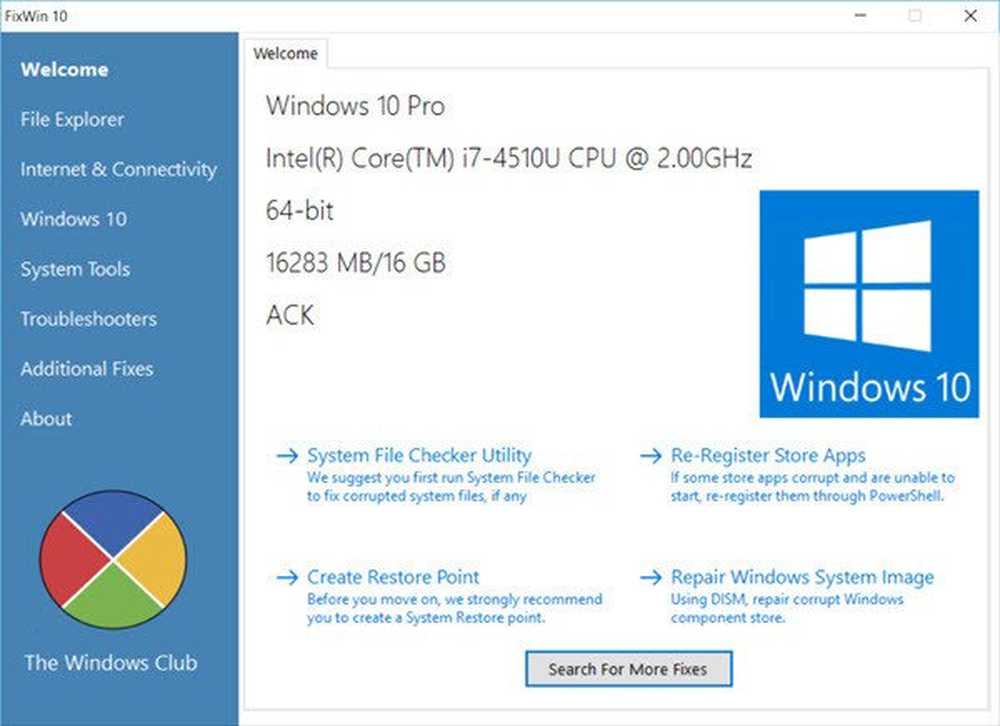
6] Rengjør støvet på maskinvaren manuelt
Du kan også prøve å rense støvet av datamaskinens komponenter. Jeg vil anbefale å bruke en liten blåser eller gni komponentene med en myk klut. Pass på at du ikke skader noen deler med fuktighet eller forårsaker skade på noen kretser når du utfører denne oppgaven.
Pass på at du gjør dette veldig nøye. Fordi selv en liten blåmerke kan føre til at datamaskinen din slutter å jobbe og kan forårsake deg økonomiske utgifter. Hvis du ikke er sikker, kan du be en kvalifisert tekniker til å gjøre dette for deg.
Beste ønsker!